- Müəllif Jason Gerald [email protected].
- Public 2023-12-16 10:54.
- Son dəyişdirildi 2025-01-23 12:06.
Yeni parlaq bir kompüter sifariş etdinizmi? İstər Windows kompüter, istər Mac, istər MacBook, istərsə də Windows dizüstü kompüterindən istifadə edin, internetdə gəzməyə və ya yeni bir oyun oynamağa başlamazdan əvvəl qurmalı olduğunuz bir neçə şey var. Avadanlığınızın düzgün bir şəkildə bağlandığından və ən son yeniləmələrin quraşdırıldığından əmin olun, çünki bu, yeni kompüterinizi mümkün olan ən yaxşı vəziyyətdə saxlamağa kömək edəcəkdir.
Addım
Metod 1 /3: Windows Kompüterinin Qurulması

Addım 1. Komponentlərinizi sökün
Kompüterinizi haradan aldığınızdan və hansı variantları seçdiyinizdən asılı olaraq aşağıdakı maddələr ola bilər və ya olmaya bilər:
- CPU - Bəlkə yalnız bir CPU satın alsanız, sahib olduğunuz hər şey bir CPUdur. Əgər belədirsə, kompüterdən istifadə etməzdən əvvəl monitor, siçan və klaviatura almalısınız.
- Monitor - Bütün kompüterlərdə monitor yoxdur. Kompüterinizi təkmilləşdirirsinizsə, adətən köhnə monitorunuzdan istifadə edə bilərsiniz.
- Siçan və klaviatura - Əksər sistemlər hər ikisi ilə doludur, baxmayaraq ki, daha yaxşı erqonomikaya malik daha keyfiyyətli bir cihaza keçməyi düşünə bilərsiniz.
- Dinamiklər - bəzən bu cihazlar monitorun içərisindədir və həmişə paket deyil.
- Yazıcılar - Bəzi sistemlər, ümumiyyətlə, ayrıca satın alınsa da, bir printerlə qablaşdırılır.

Addım 2. CPU -nu yerə qoymaq
CPU'nuzu istədiyiniz yerə yaxın qoyun, bütün mövcud fanatlar və hava hərəkəti üçün kifayət qədər yer var. CPU -nun arxa tərəfində fanatlar olur, bəzən tərəflərdə, öndə və yuxarıda. CPU -nu çekmece arasına və ya kabinetlərə yerləşdirməyin. Kompüterinizi ev kinoteatrı PC olaraq istifadə edirsinizsə, ev kinoteatrındakı kabinetlərin hər tərəfində çoxlu hava boşluğuna malik olduğundan və kabinetlərin bağlı olmadığından əmin olun.

Addım 3. Monitoru CPU -ya qoşun
Monitoru və ya TV -ni CPU arxasındakı monitor deşiklərindən birinə quraşdırın. Müasir kompüterlərin əksəriyyətində HDMI portu var ki, bu da qoşulmaq ən asandır. Monitorlar ümumiyyətlə bir DVI və ya HDMI bağlantısı istifadə edir, lakin bəzi köhnə monitorlar VGA istifadə edir.
- Monitorun elektrik prizinə də qoşulması lazımdır.
- Xüsusi bir qrafik kartınız varsa, monitörün anakarta deyil, qrafik kartına bağlı olduğundan əmin olun. Bir qrafik karta bir monitor qoşulmadıqca heç bir fayda görməyəcəksiniz. Xüsusi qrafik kartınız üçün monitor portu CPU -nun arxasındadır.

Addım 4. Siçanı və klaviaturanı qoşun
Əksər siçan və klaviatura fişləri USB konnektoru vasitəsilə bağlanır. Çox köhnə bir kompüter qurursanız, siçan və klaviaturanı PS/2 konnektoru vasitəsi ilə bağlamalı ola bilərsiniz. Bu adətən CPU arxa hissəsinin yuxarı hissəsində yerləşir və klaviatura və siçana uyğun rəng kodludur. fişlər.

Addım 5. Mövcud dinamikləri qoşun
Rəng kodundan istifadə edərək dinamikləri kompüterin arxasına bağlayın. Bütün kanalların düzgün tərəfə yerləşdirildiyindən və zəruri hallarda dinamiklərin elektrik prizinə qoşulduğundan əmin olun.

Addım 6. CPU -nu divar prizinə qoşun
Mümkünsə, dalğalanma qoruyucusuna və ya fasiləsiz enerji təchizatına qoşulun. Bu, kompüterinizi elektrik dalğalarından və ya ani güc itkilərindən qorumağa kömək edəcək.
Güc mənbəyinin açarını AÇIQ etməlisiniz. Açar ümumiyyətlə elektrik kabelinin yaxınlığında yerləşir
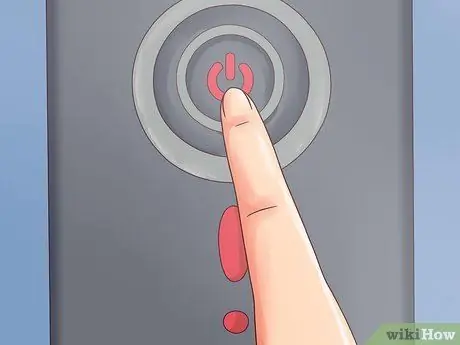
Addım 7. Kompüterinizi yandırın
Yandırmaq üçün kompüterin ön tərəfindəki güc düyməsini basın. Windows və ya Linux kimi əvvəlcədən quraşdırılmış bir əməliyyat sistemi olan bir kompüter satın almış olsanız, ilk dəfə əməliyyat sistemini qurmağa yönəldiləcəksiniz. Məkanınızı daxil etmək və hesabınızı yaratmaq üçün ekrandakı təlimatları izləyin. Kompüterinizdə əvvəlcədən quraşdırılmış bir əməliyyat sistemi yoxdursa (bu nadir haldır), onu özünüz quraşdırmalısınız.
Windows quraşdırma detalları üçün bu təlimatlara baxın

Addım 8. Şəbəkəyə qoşulun
Proqramları yükləmədən və ya İnternetdən istifadə etməzdən əvvəl kompüterinizi bir şəbəkəyə bağlamalısınız. Kompüterinizdə WiFi şəbəkə kartı varsa və ya Ethernet vasitəsi ilə marşrutlaşdırıcıya və ya modeme qoşula bilsəniz simsiz olaraq qoşula bilərsiniz.
Ethernet vasitəsilə qoşulmaq istəyirsinizsə, kompüterinizə və routerinizə və ya modeminizə bir Ethernet kabeli bağlayın. Əlavə parametrlər etməyə ehtiyac yoxdur. Ətraflı məlumat üçün bu təlimata baxın
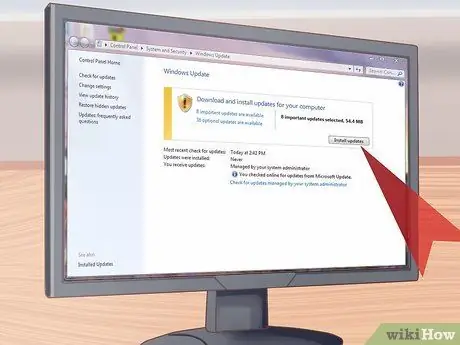
Addım 9. Cihazınıza bəzi yenilikləri yükləyin
Çox güman ki, əməliyyat sistemi və quraşdırılmış proqramlar kompüter qurulandan bəri yenilənməmişdir. Kompüterinizi təhlükəsiz və sabit saxlamaq üçün çox vacib olan bəzi yeni şeylər yükləməyiniz və quraşdırmağınız istənə bilər.
Yeniləmə prosesini başa çatdırmaq üçün kompüterinizi yenidən başlatmanız tələb oluna bilər
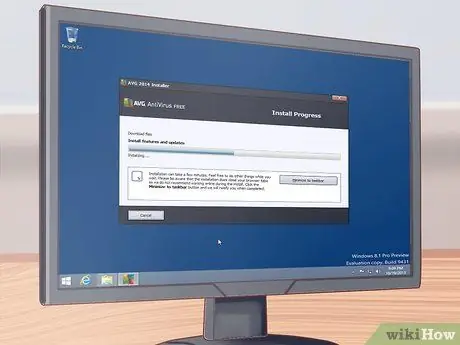
Addım 10. Sizin üçün vacib olan proqramları yükləyin
İnternetə qoşulduqdan və Windows -un yenilənməsindən sonra sizin üçün vacib olan proqramları quraşdırmağa başlaya bilərsiniz. Kompüterinizi yeniləyirsinizsə, yalnız köhnə proqramları yükləməyin. Bunun əvəzinə həqiqətən ehtiyacınız olanı qiymətləndirmək üçün vaxt ayırın. Yalnız bir neçə vacib proqramın quraşdırılması kompüterinizin düzgün işləməsinə kömək edəcəkdir.
- Antivirus - İstisnasız olaraq yüklədiyiniz ilk proqram bu olmalıdır. Antivirus, kompüterinizi zərərli proqramlardan və digər zərərli proqramlardan qorumağa kömək edir və kompüteriniz internetə bağlı olduqda xüsusilə vacibdir. Antivirus proqramının quraşdırılması ilə bağlı ətraflı məlumat üçün bu təlimata baxın.
- Sevimli brauzer - Windows Internet Explorer ilə gəlir, lakin bir çox insan digər brauzerlərə üstünlük verir. Chrome, Firefox və Opera da daxil olmaqla seçmək üçün müxtəlif brauzerlər var.
- Söz prosessoru / məhsuldarlıq - Əksər insanlar kompüterlərini bir söz prosessorunun və bəlkə də Windows -a inteqrasiya etmək üçün hazırlanmış Microsoft Office elektron tablo proqramının quraşdırılmasını ehtiva edən ev ofisi kimi istifadə edirlər və ehtimal ki, artıq kompüterinizdə sınaq müddəti quraşdırılıb.
- Oyunlar - Hər kəs bir dəfə istirahət etməyi sevir, buna görə də oyun qurmağı düşünün! Windows bütün əməliyyat sistemlərindən bütün oyunları dəstəkləyir və onları tapmağın bir çox yolu var. Ən populyar vitrinlərdən bəzilərinə Steam, GOG, Origin və Desura daxildir.
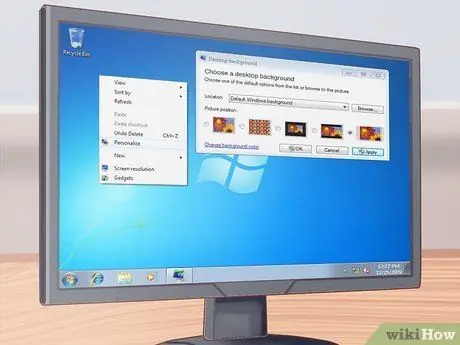
Addım 11. Kompüterinizi fərdiləşdirin
Bütün cansıxıcı işlər bitdikdən sonra yeni kompüterinizi istədiyiniz şəkildə qurmağa başlaya bilərsiniz. Masaüstünüzün arxa planını dəyişə, yeni bir kursor quraşdıra, şriftini dəyişə və ya hətta xüsusi proqramdan istifadə edərək Windows -un qurulma tərzini dəyişə bilərsiniz.
Metod 2 /3: Mac və ya MacBook Kompüterinin Qurulması

Addım 1. Komponentlərinizi sökün və birləşdirin
Əksər Mac -lar, hər şeyi və monitoru özündə birləşdirən müstəqil bir bölmədən ibarətdir. Monitörü yalnız bir elektrik rozetkasına bağlamalı və siçan və klaviaturanı USB vasitəsilə monitora bağlamalısınız.

Adım 2. Batareyanı doldurmaq üçün MacBook -un elektrik prizinə qoşulması kifayətdir
Bu, artıq quraşdırılıbsa, istənilən vaxt edilə bilər.
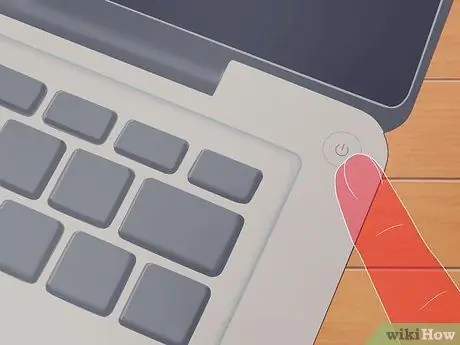
Addım 3. Mac -ı yandırın
Mac-ı ilk dəfə istifadə edərkən konfiqurasiya edəcək Setup Assistant prosesinə rəhbərlik edəcəksiniz. Yer və dil parametrlərini təyin etmək və yeni bir hesab yaratmaq üçün ekrandakı hər bir təlimatı izləyin.
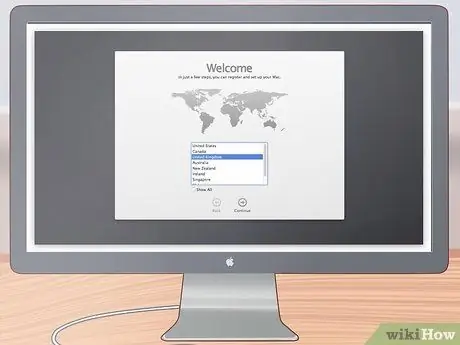
Addım 4. Köhnə fayllarınızı köçürün
Daha əvvəl bir Mac istifadə etmisinizsə, sənədlərinizi və parametrlərinizi köçürmək üçün Quraşdırma köməkçisindən istifadə edə bilərsiniz. WiFi, USB, Ethernet və ya FireWire bağlantısı istifadə edərək hər şeyi tamamilə köçürə bilərsiniz.
Ümumiyyətlə, yalnız vacib sənədlərinizi köçürməyiniz tövsiyə olunur. İstifadə olunan hər bir tətbiq yenidən qurulmalıdır. Bu, daha yaxşı performansla nəticələnəcək, çünki bundan əvvəlki sisteminizi yavaşlatacaq bir şeydən artıq hərəkət etməyəcəksiniz
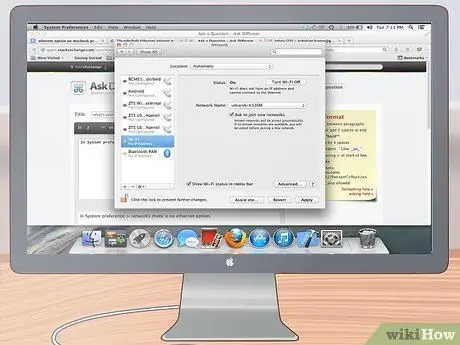
Addım 5. Şəbəkəyə qoşulun
Yeniləmələri və ya tətbiqləri yükləməzdən əvvəl onları şəbəkəyə bağlamalısınız. Əksər Mac-lar evinizdə, məktəbinizdə və ya ofisinizdə WiFi şəbəkəsinə qoşulmağa imkan verən daxili WiFi ilə gəlir. Bəzi Mac -larda Ethernet kabelindən istifadə edərək birbaşa modemə və ya yönləndiriciyə qoşulmağa imkan verən bir Ethernet portu da var.
- Simsiz bağlantının istifadəsi ilə bağlı ətraflı təlimatlar üçün bu təlimata baxın.
- Ethernet vasitəsi ilə əlaqə qurursanız, sadəcə Ethernet kabelini Mac -in arxasındakı Ethernet portuna, sonra digər ucunu yönləndiricinin mövcud portuna qoşa bilərsiniz. Mac'ınız növbəti işi avtomatik olaraq edəcək.

Addım 6. OS X yeniləməsini həyata keçirin
İnternetə qoşulduqdan sonra etməli olduğunuz ilk şey bütün son yeniləmələrin quraşdırıldığından əmin olmaqdır. Bir Mac OS X yeniləməsi ola bilər və quraşdırılmış proqramlarınız Mac -in yığıldığı vaxtdan bəri mövcuddur, buna görə istifadə etməyə başlamazdan əvvəl bütün mövcud yeniləmələri aldığınızdan əmin olun.
- Yeniləmələri yoxlamaq və quraşdırmaq üçün Apple menyusunu vurun və "Proqram Yeniləməsi" ni seçin. Proqram yeni bir yeniləmənin olub olmadığını yoxlamaq üçün bir an çəkdikdən sonra sizə bir siyahı təqdim olunacaq. Mövcud yeniləmələri quraşdırmaq istədiyinizi təsdiqləyin.
- Yeniləmə prosesində Mac -ı yenidən başlatmanız lazım ola bilər.
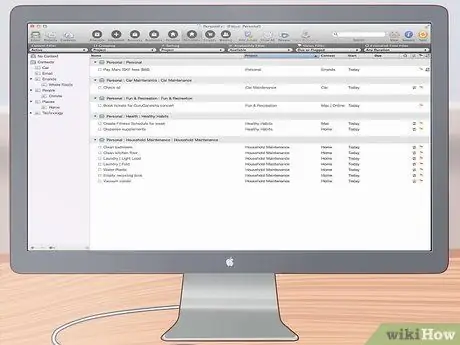
Addım 7. Sizin üçün vacib olan tətbiqləri quraşdırın
Mac kompüteriniz internetə qoşulduqdan və güncəlləşdikdən sonra hər gün ehtiyac duyduğunuz tətbiqləri quraşdırmağa başlaya bilərsiniz. Mac -da tətbiqlərin quraşdırılması sadədir. Yüklədiyiniz DMG faylını açın, sonra tətbiq faylını tətbiq qovluğuna sürükləyin.
- Məhsuldarlıq / Təşkilat - Mac bir sıra məhsuldarlıq və təşkilati proqram təmin edir. Gündəlik planlaşdırma proqramlarından ofis ehtiyaclarına qədər hər şey mövcuddur və Mac Store -da görə bilərsiniz. Microsoft -un Mac üçün də Office versiyası var və Apple -ın Səhifələr və Nömrələr bölmələrində öz ofisləri var.
- Brauzer - Mac'iniz Safari ilə gəlir, ancaq istəsəniz başqa bir brauzer quraşdıra bilərsiniz. Chrome, brauzerinizin parametrlərini istifadə etdiyiniz cihazlar arasında sinxronizasiya etməyə imkan verir, buna görə də fərqli əməliyyat sistemli bir neçə kompüteriniz varsa əla olar. Firefox kifayət qədər populyar olan başqa bir seçimdir və hər iki brauzer pulsuzdur.
- Multimedia - Maclar multimediya imkanları ilə tanınırlar, buna görə də yaxşı multimediya tətbiqləri quraşdırmağı düşünün. VLC Player vacib bir video pleyer proqramıdır və musiqi, video və şəkilləri redaktə etmək üçün çox sayda proqram var.
- Oyunlar - Zaman keçdikcə OS X -də oynamaq üçün daha çox oyun mövcuddur. Steam hazırda Mac -da oyunlara daxil olmağın ən populyar və asan yollarından biridir və Mac Store -da da böyük bir seçim var.
- Utilities - Maclar, mövcud sisteminiz üzərində bir çox nəzarətə sahib olmağınıza imkan verir və həyatınızı bir az da asanlaşdıra biləcək bir çox yardım proqramı var. Saxlama sistemlərindən avtomatlaşdırma sistemlərinə qədər seçim edə biləcəyiniz bir çox variant var.
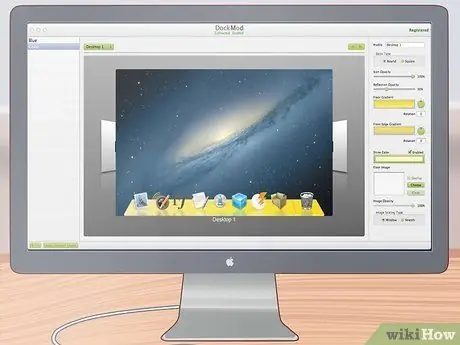
Addım 8. Masaüstünüzü hazırlayın
Kompüterinizi daha fərdiləşdirmək üçün masa üstü səhifənizi dəyişə bilərsiniz. Dock'unuzu fərdiləşdirməyə imkan verən DockMod kimi proqramlar da var, Masa üstü Qruplar kimi masaüstünüzdə qarışıq nişanlar təşkil etməyə imkan verən proqramlar da var.
OS X -ə vidjetlər əlavə etmək üçün Tablosundan istifadə edə bilərsiniz. Proqrama başlamadan hər şeyə tez daxil olmağa kömək edən bir vasitədir. Tablosuna daxil olmaq üçün Dockdakı Dashboard simgesini vurun. Tablosunun sol alt küncündəki "+" düyməsini, sonra "Daha Çox Vidjetlər …" düyməsini basaraq bir widget əlavə edin. Bu, bütün mövcud widgetlara baxa biləcəyiniz widget yükləyici səhifəsini açacaq
Metod 3 /3: Windows Laptop qurmaq

Addım 1. Komponentlərinizi sökün
Laptopunuzda elektrik kabeli və batareya olmalıdır. Bəzi noutbuklarda artıq batareya quraşdırılmış ola bilər, digərlərində isə söküldükdən sonra batareyanı daxil etməlisiniz.
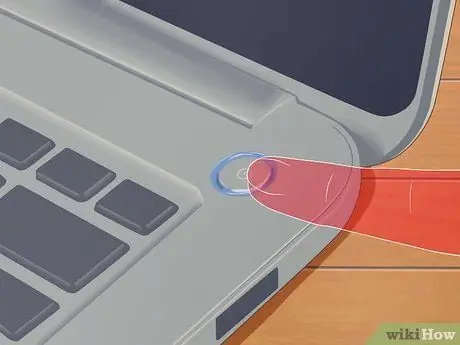
Addım 2. Laptopu qoşun və yandırın
Əksər noutbukları aldığınız zaman tam bir batareya şarjı olmur. İlk dəfə açmadan əvvəl batareyanı tam doldurmalısınız, ancaq istənilən vaxt qoşub yandıra bilərsiniz.
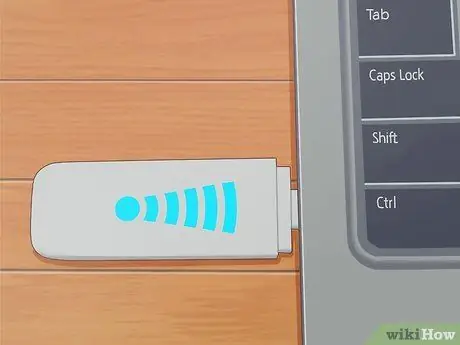
Addım 3. Şəbəkəyə qoşulun
Proqramları yükləməzdən və ya İnternetdən istifadə etməzdən əvvəl kompüterinizi internetə bağlamalısınız. Bəzi noutbuklarda Ethernet kabeli ilə əlaqə qurmağa imkan verən Ethernet portu olsa da əksər noutbuklar kabelsiz qoşulur.
Dizüstü kompüterinizin Ethernet portu yoxdursa, ancaq Ethernet kabeli ilə qoşulmaq istəyirsinizsə, USB Ethernet adapterindən istifadə edə bilərsiniz. USB adapterini dizüstü kompüterinizin USB portuna qoşun və avtomatik olaraq quraşdırılacaq

Addım 4. Müxtəlif yeniləmələri yükləyin
Kompüter quraşdırıldıqdan sonra quraşdırılmış əməliyyat sisteminin yenilənməməsi mümkündür. Kompüterinizi təhlükəsiz və sabit saxlamaq üçün kritik yeniləmələri yükləməyiniz və quraşdırmağınız istənə bilər.
Yeniləmə prosesini başa çatdırmaq üçün kompüterinizi yenidən başlatmanız tələb oluna bilər
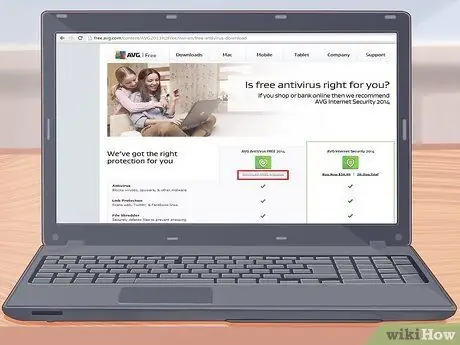
Addım 5. Sizin üçün vacib olan proqramları quraşdırın
İnternetə qoşulduqdan və Windows -u yenilədikdən sonra sizin üçün vacib olan proqramları quraşdırmağa başlaya bilərsiniz. Kompüterinizi yeniləyirsinizsə, istifadə etdiyiniz bütün köhnə proqramları yükləməyinizə əmin olun. Bunun əvəzinə, həqiqətən ehtiyacınız olan proqramları qiymətləndirmək üçün vaxt ayırın. Bir neçə vacib proqramı quraşdırmaq kompüterinizin düzgün işləməsinə kömək edəcək.
- Antivirus - İstisnasız olaraq yüklədiyiniz ilk proqram bu olmalıdır. Antivirus, kompüterinizi zərərli proqramlardan və digər zərərli proqramlardan qorumağa kömək edir və kompüteriniz internetə bağlı olduqda xüsusilə vacibdir. Antivirus proqramının quraşdırılması ilə bağlı ətraflı məlumat üçün bu təlimata baxın.
- Sevimli brauzer - Windows Internet Explorer ilə gəlir, lakin bir çox insan digər brauzerlərə üstünlük verir. Chrome, Firefox və Opera da daxil olmaqla seçmək üçün müxtəlif brauzerlər var.
- Söz prosessoru / məhsuldarlıq - Noutbuklar yolda işlər görmək üçün əladır, buna görə bir Word prosessoru və bəlkə də bir elektron tablo proqramı qurmaq istəyə bilərsiniz. Microsoft Office, Windows ilə inteqrasiya etmək üçün hazırlanmışdır və artıq kompüterinizdə sınaq müddəti quraşdırılmış ola bilər.
- Oyunlar - Hər kəs bir dəfə istirahət etməyi sevir, buna görə də oyun qurmağı düşünün! Noutbuklar kompüterlər qədər güclü deyil, buna görə də yüksək qrafik parametrləri olan oyunları idarə etməkdə çətinlik çəkə bilərsiniz. Əlbəttə ki, bu hər noutbuka aid deyil, bəzi noutbuklar hətta yaxşı bir kompüterin keyfiyyətini kompensasiya edə bilirlər. Oyunlar üçün ən populyar vitrinlərə Steam, GOG, Origin və Desura daxildir.

Addım 6. Kompüterinizi fərdiləşdirin
Bütün cansıxıcı işlər bitdikdən sonra yeni kompüterinizi istədiyiniz şəkildə qurmağa başlaya bilərsiniz. Masaüstünüzün arxa planını dəyişə, yeni bir kursor quraşdıra, şriftini dəyişə və ya hətta xüsusi proqramdan istifadə edərək Windows -un qurulma tərzini dəyişə bilərsiniz.






